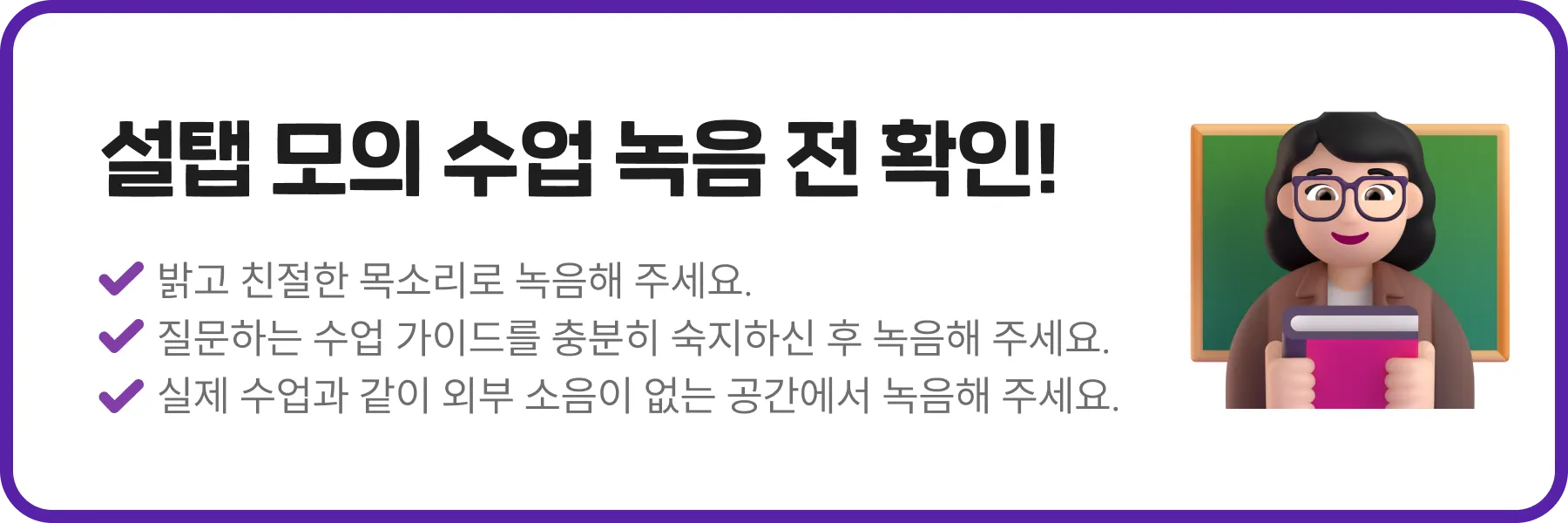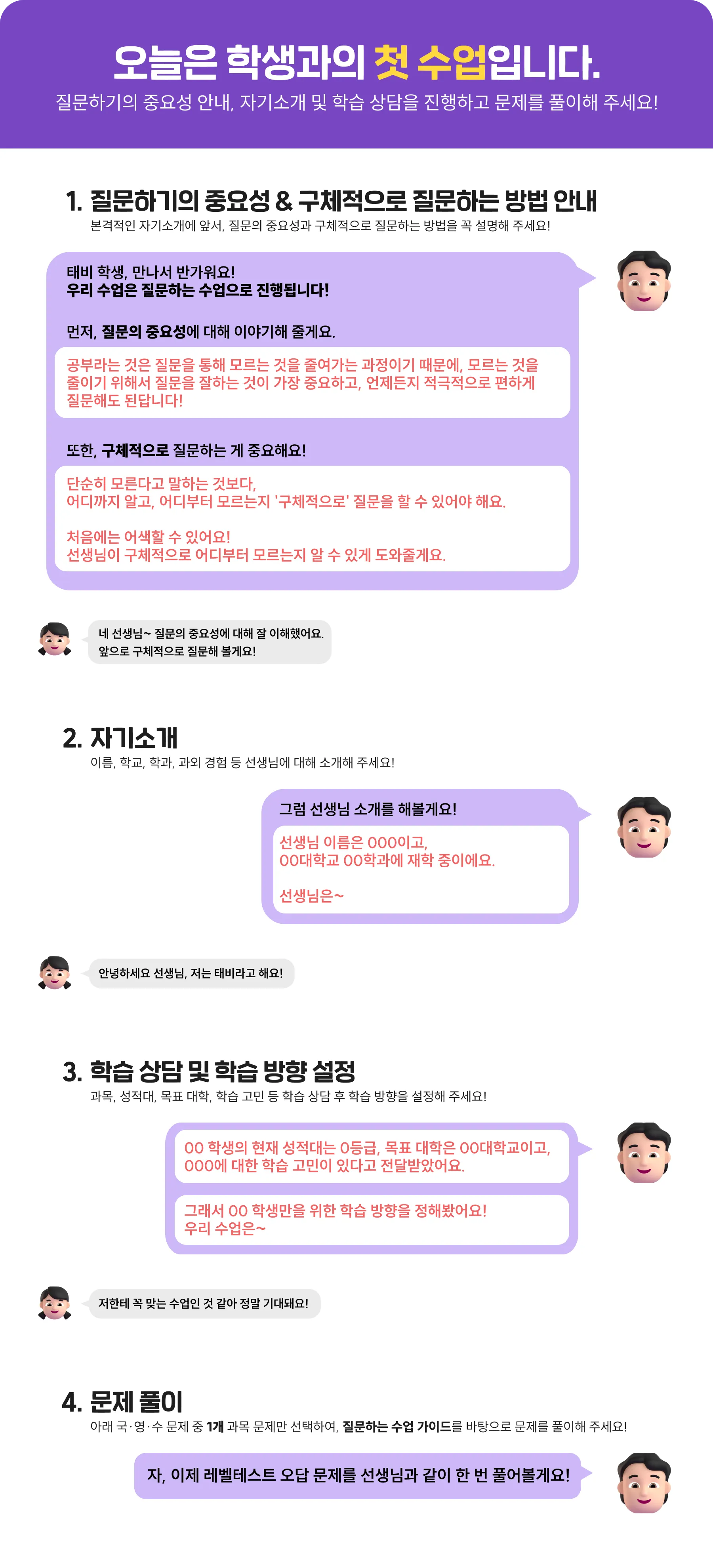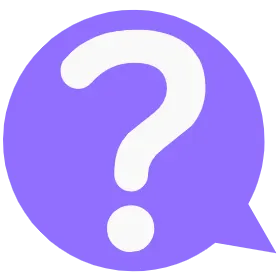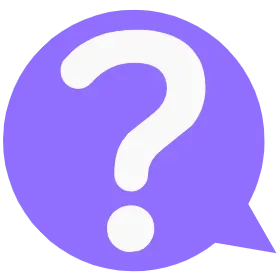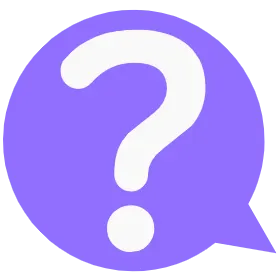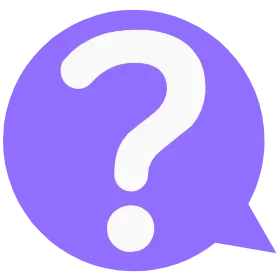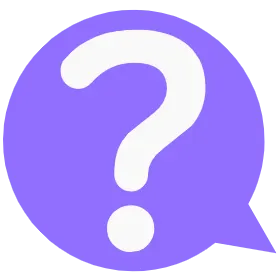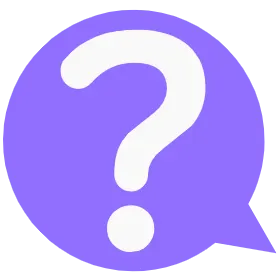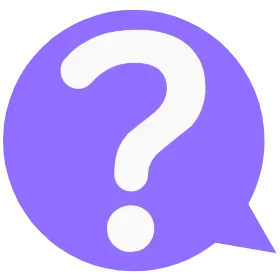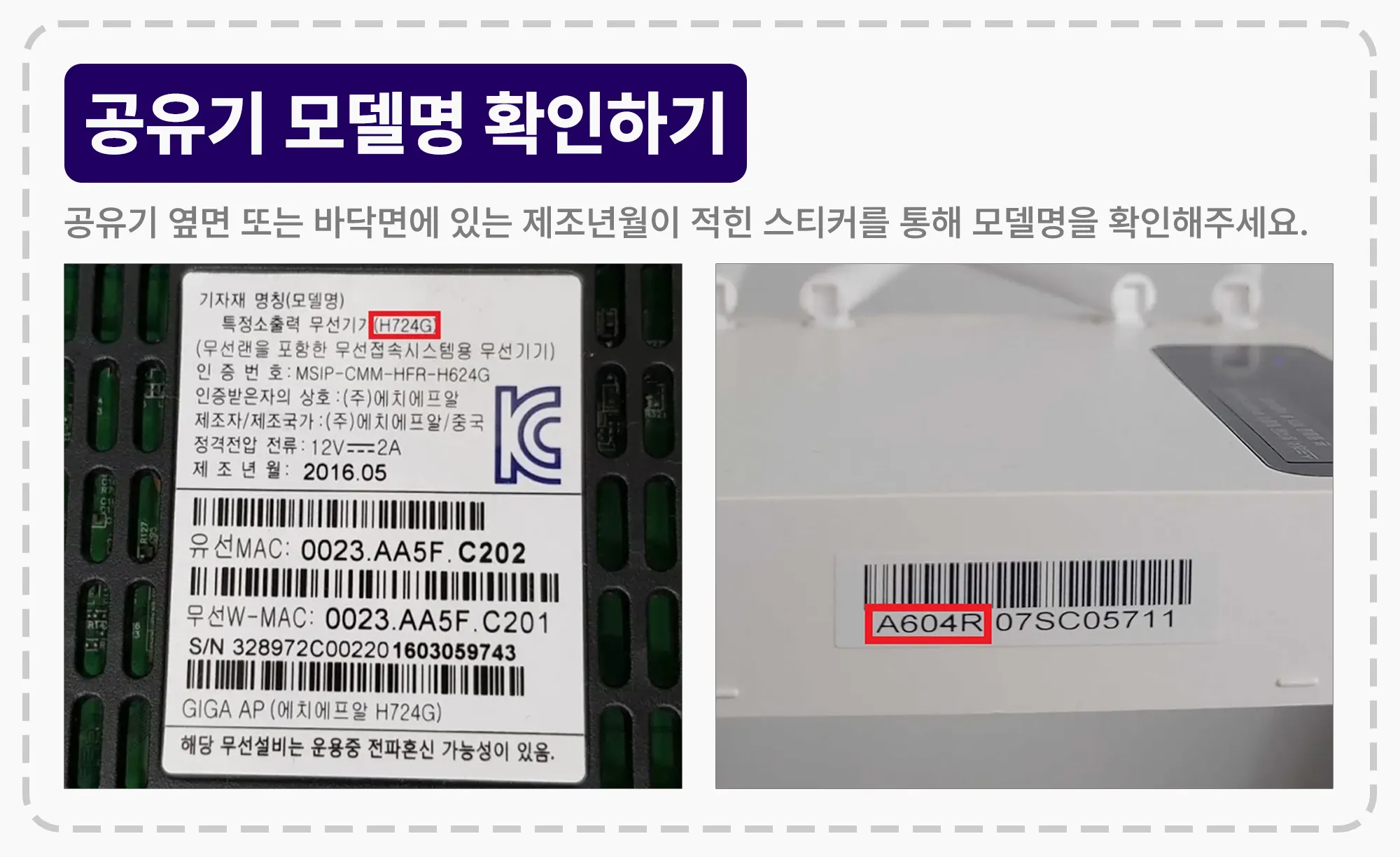목차
목차
궁금하신 단원의 제목을 선택하시면 해당 위치로 이동됩니다!
1.
2.
4.
반갑습니다, 선생님!
설탭에 관심을 갖고 지원해 주셔서 진심으로 감사드립니다.
설탭이 지향하는 좋은 수업은 바로, 학생이 주도적으로 질문하면서 참여하는 수업입니다.
아래 질문하는 수업에 대한 내용이 담겨있으니,
꼼꼼히 숙지하신 후 음성 테스트 진행 부탁드립니다
설탭이 추구하는 교육 철학 및 가치를 소개해 드리고자 합니다.
앞으로 설탭과 함께하실 선생님에게 많은 도움이 되기를 바랍니다.
 선생님 지원
선생님 지원
1-1. “질문하는 수업”이란?
공부란, 자신이 무엇을 알고 모르는지 파악하며 모르는 것을 점점 줄여가는 과정입니다. 이 과정에서 질문은 매우 중요한 역할을 합니다. 메타인지를 활용한 구체적인 질문은 학습의 효율을 높이며, 이러한 질문 능력은 연습을 통해 길러질 수 있습니다.
그래서 첫 수업에서는 학생에게 신뢰감을 주고, 자연스럽게 질문할 수 있는 분위기를 만드는 것이 무엇보다 중요합니다.
실제로, 첫 수업에서 신뢰가 형성된 경우에는 그렇지 않은 경우보다 약 43% 더 높은 수업 지속률을 보였습니다. 학생들이 스스로 부족한 부분을 깨닫고, 이를 해결하기 위한 질문을 할 수 있도록 이끌어주세요!
:: 그렇다면 어떤 질문이 좋은 질문일까요?
좋은 질문은 자신이 모르는 것을 정확하게 질문하는 것이에요. 좋은 질문을 위해서는 바로 메타인지가 필요합니다. 메타인지를 통해 자신이 잘 아는 부분과 부족한 부분을 파악한 후, 부족한 부분을 채우기 위해 질문을 해야 합니다.
이런 이유로, 우리는 학생들이 무엇을 모르는 지 알아갈 수 있도록 돕고, 모르는 부분을 해결하는 질문을 할 수 있도록 만들어주어야 합니다.
1-2. 학생이 구체적인 질문을 하는 수업을 어떻게 만들 수 있나요?
1-3. 첫 수업에 구체적으로 질문하는 방법 가르쳐주기
1.
첫 수업에 질문의 중요성을 학생에게 꼭 설명해 주세요.
•
학생들은 질문한다는 것 자체에 어려움을 느끼기 때문에 선생님께서 먼저 질문의 중요성을 말해주어 이런 인식을 깨 주는 게 중요해요. 실제로 질문이 중요한 이유와 함께 언제든 질문을 해도 된다고 말해주는 수업이 그렇지 않은 수업보다 학생의 참여도가 훨씬 높았어요.
•
질문의 중요성을 선생님만 아는 것이 아니라, 학생도 충분히 인지할 수 있도록 설명해 주세요.
2.
그리고, 구체적으로 질문하는 방법을 꼭 알려주세요.
•
학생이 스스로 "어디까지 알고, 어디서부터 모르는지"를 생각하고, 이를 바탕으로 구체적인 질문을 해야 한다고 알려주세요.
•
선생님이 학생이 구체적인 질문을 할 수 있도록 도와준다는 점도 강조해 주세요.
1-4. 학생이 모르는 부분 끝까지 질문해주기
—
학생은 선생님의 “이해됐나요?” 라는 질문에
보통 “음… 잘 모르겠어요…” 라고 답을 하곤 해요! 이때, 바로 다시 설명해주는 건 좋은 방법이 아니에요.
—
잘 모르겠다고 대답하는 학생에게 어디를 모르겠는지, 어떤 부분까지 이해가 되었고, 어디부터 이해가 되지 않아서, 어느 부분을 다시 설명해주어야 할 지, 끝까지 추가 질문을 던지면서 학생의 메타인지를 길러주세요!
선생님의 이런 질문들을 통해, 학생은 조금씩 스스로 어떤 부분을 모르는 상태인지 잘 파악하게 되고, 점점 더 ‘구체적인 질문’을 하게 될 거에요!
+) 학생이 구체적으로 모르는 부분을 이야기 할 때, 질문까지 연습시켜 주면 더 좋아요!
질문하는 수업을 통해 학생이 구체적인 질문을 할 수 있도록 아낌없이 도와주세요!
 음성 테스트
음성 테스트
2-1. 음성 테스트 제출하기!
질문하는 수업에 대해 잘 숙지하셨나요~?
설탭 음성 테스트는 위 설명해 드린 “질문하는 수업”을 바탕으로 진행됩니다.
구체적인 질문은 학생이 주도적으로 학습하기 위해 매우 중요합니다.
그래서 설탭은, “질문하는 수업”을 이끌어주실 선생님과 함께 하고자 합니다.
**[설탭 수업 기본 약속]과 [설탭 모의 수업] 총 2개의 음성 파일을 형식에 맞게 녹음 후, 교사등록팀으로 제출해주세요!
설탭 모의 수업 평가는 아래 모든 항목(7개)을 기준으로 진행됩니다!
[설탭 모의 수업 평가 기준표]
밝고 친절한 목소리
설탭 과외는 비대면으로 진행됩니다. 비언어적 소통이 어려운 환경이기 때문에,
밝고 친절한 목소리를 통해 학생에게 신뢰감을 형성해 주세요!
신뢰감을 형성하는 첫인상 남기기
1.
수업 전 자기소개 진행 여부
2.
학습 상담 진행 및 학습 방향성 설정 여부
“질문하는 수업”을 이끌 수 있는가?
1.
“우리 수업은 질문하는 수업으로 진행됩니다!” 언급 여부
2.
질문하기의 중요성 설명 여부
3.
구체적으로 질문하는 방법의 안내 여부
4.
문제 풀이 내, 아래 질문 예시 중 하나를 필수로 포함하여 진행하였는가?
끝까지 질문하기 예
•
왜 @번이 답이라고 생각했어?
•
왜 그렇게 생각했어?
•
개념 이해가 부족한 것 같아? 아니면 문제 풀이 방식을 잘 모르겠어?
유의사항
※ 지원서 제출 후 7일 이내 제출 필수 (경과 시, 심사 절차 중단)
※ 파일 이름 형식을 지켜 저장 후 제출
- 파일 이름 : 2025-03-01 이설탭 (설탭 활동 지침) 2025-03-01 이설탭 (설탭 모의 수업)
※ 휴대기기 내 녹음 기능 사용 시, 카카오톡 PC버전을 통해 제출 가능
※ 카카오톡 채팅방 내 녹음 기능 사용 시, 파일 이름 별도 메시지로 발송
전송 예시 이미지
2-2. 설탭 수업 필수 규칙
아래 [설탭 수업 필수 규칙] 내용을 모두 낭독하여 녹음해 주세요.
2-3. 설탭 모의 수업 (5분 내외, 8분 이상 심사 불가)
선생님 말풍선의 빨간 글자는 예시입니다.
참고하시어, 선생님만의 스타일로 [반드시 수정]하여 녹음을 진행해 주세요.
 선생님 등록 절차 미리 보기
선생님 등록 절차 미리 보기
지원서 제출 일자로부터 7일 이내 음성 파일을 제출하지 않으면, 심사 절차가 중단됩니다.
절차 중단 후 재지원을 원하시는 경우, 지원서 제출이 필요하오니 기간 내 꼭 제출 부탁드립니다.
선생님 지원 시 오누이 앱을 꼭 가입 해야 하나요?
먼저, 지원 절차를 진행하기 위해서는 먼저 [오누이] 앱 가입이 필요합니다.
stetp 1. 오누이 앱 설치
1) 안드로이드 : 구글 플레이스토어에서 [오누이] 앱 검색 후 설치
2) 아이폰 : 앱스토어에서 [오누이튜터] 앱을 검색 후 설치
( 그냥 [오누이] 앱  )
stetp 2. 선생님 가입 후 지원서 작성하기
)
stetp 2. 선생님 가입 후 지원서 작성하기
 지원서 작성하기
지원서 작성하기
오누이 튜터 가입 시 대학교 이메일 인증이 안돼요.
대학교 이메일로 인증 메일이 수신되지 않는 경우, 스팸 메일함을 먼저 확인해 주세요.
스팸 메일함에도 수신 되지 않았다면 카카오톡 [오누이 튜터] 채널로 아래 서류 및 내용을 전달해 주시면 영업일 기준 1~2일 내로 확인 후 처리 도와드리겠습니다.
1. 실물 학생증 혹은 재학, 휴학, 졸업증명서
→ 증명서는 출력 후 사진 촬영 혹은 스캔하여 제출해 주세요.
2. 대학교 이메일 주소
→ ~@xx.ac.kr 형식입니다.
3. 가입하신 오누이 튜터 계정 ID(이메일 형식)
→ 계정이 여러 개일 경우 실제 사용하고자 하는 오누이 계정 ID를 전달해 주세요.
※ 이메일 발급 전이신 경우 재학 중이신 대학 정보 전산원을 통해 발급해 주세요.
※ 학교 이메일을 생성하지 않고 졸업하신 경우, 2번 사항에 대한 내용 기재 후 문의주시길 바랍니다.
선생님 지원 자격은 어떻게 되나요?
현재 설탭에서는 아래 학부 기준 재학/휴학/졸업 대상 선생님들만 활동 가능합니다.
- 서울대/연세대(신촌/국제 캠퍼스)/고려대(안암 캠퍼스)
- 카이스트/포항공대
- 전국 의대/치대/한의대/약대/수의대
앞으로 더 많은 학교의 선생님들께서 활동하실 수 있는 환경을 만들기 위해 노력하는 설탭이 되겠습니다.
해외에서도 선생님 활동이 가능한가요?
해외에서 수업을 진행하실 경우,
연결 상태 확인 및 네트워크 연결 문제 발생 시 조치가 어려워 선생님 활동이 어렵습니다.
선생님 활동 시 4대 보험이 가입되나요?
설탭 선생님의 경우 프리랜서 계약이 진행되므로 사업소득세 공제만 진행되며, 4대 보험은 가입되지 않습니다.
아이패드, 펜슬이 없는데 활동 불가한가요? 기기를 대여 받고 싶어요.
죄송하게도 기기 대여는 진행해 드리고 있지 않아 아이패드, 애플펜슬을 보유하신 선생님만 지원하실 수 있습니다.
선생님 지원서 작성하는데 휴대폰 인증이 안돼요.
인증 문자가 수신 되지 않는 경우, 아래 절차를 진행 부탁드립니다.
1. 해외 문자 수신 차단 여부 및 스팸 메시지함 확인
2. 크롬 혹은 사파리 인터넷 브라우저를 활용하여 재시도
3. 빈번한 인증 요청으로 구글에서 일시적으로 차단되었을 수 있습니다.
최소 1시간에서 최대 24시간의 간격을 둔 후 재시도 해주세요.
4. 문제가 해결되지 않은 경우, 가족 혹은 가까운 지인의 휴대폰 번호로 인증 후
[설탭 교사등록팀]으로 인증 받은 휴대폰 번호와 변경 희망하시는 휴대폰 번호를 전달해주세요.
음성테스트 제출 기한이 지났어요. 어떻게 하면 좋을까요?
선생님으로서 지켜야할 규정이 있나요?
 재지원
재지원
3-1. 재지원 절차
선생님 재지원은 불합격 안내 일자로부터 7일 경과 후 가능합니다.
재지원 시, 지원서 제출을 포함한 모든 절차를 다시 진행해 주셔야 합니다.
예전에 활동했는데 다시 활동을 하고 싶으면 어떻게 해야 하나요?
설탭 선생님 활동 재개 및 재지원을 희망하신다면
선생님 재지원 절차를 다시 진행해 주셔야 하며 재지원 절차는
교사등록팀에서 안내드리고 있습니다.
하단 링크 접속하셔서 '재지원 절차' 메뉴 확인 부탁드립니다.
설탭 교사등록팀 : http://pf.kakao.com/_vThxcxb/chat
 공유기 확인
공유기 확인
4-1. 수업 가능 조건
원활한 수업을 진행하기 위해서는 수업 가능 조건을 만족하는 공유기가 필요합니다.
아래 조건 중 1가지 이상 충족하는지 필수 확인해 주셔야 하며,
제품 스펙은 공유기 회사 공식 홈페이지 혹은 구매하신 공유기의 상세 페이지에서 확인 가능합니다.
수업 가능 공유기 조건
•
(2.4GHz 와 5GHz) 듀얼 밴드 지원
•
(최소 사양) 무선 규격 - 802.11ac 이상
•
(최적 사양) 무선 규격 - 802.11ac WAVE2 이상
•
5G 지원
4-2. 공유기 모델명 확인
공유기의 옆면 또는 바닥면에 있는 제조년월이 적힌 스티커를 통해 모델명을 확인해 주세요.
단, 통신사 공유기는 이동통신사와 제조사에 따라 모델명 위치가 다를 수 있습니다.
수업 가능 여부 확인
1.
화면 상단 오른쪽 [돋보기] 아이콘을 클릭합니다.
2.
[검색창]에 모델명을 입력합니다.
3.
검색된 모델 정보의 [수업 가능 여부]를 확인합니다.
•
•
•
.png&blockId=3e9d2c58-5d1f-4bb0-acc3-449cde690880)
-%25ED%2595%2599%25EC%2582%25AC%25EB%25AA%25A8(280x280).png&blockId=ce767f2b-2885-449b-b2b2-3074864a7e3b)
-%25ED%2595%2599%25EC%2582%25AC%25EB%25AA%25A8(280x280).png&blockId=ce767f2b-2885-449b-b2b2-3074864a7e3b&width=256)
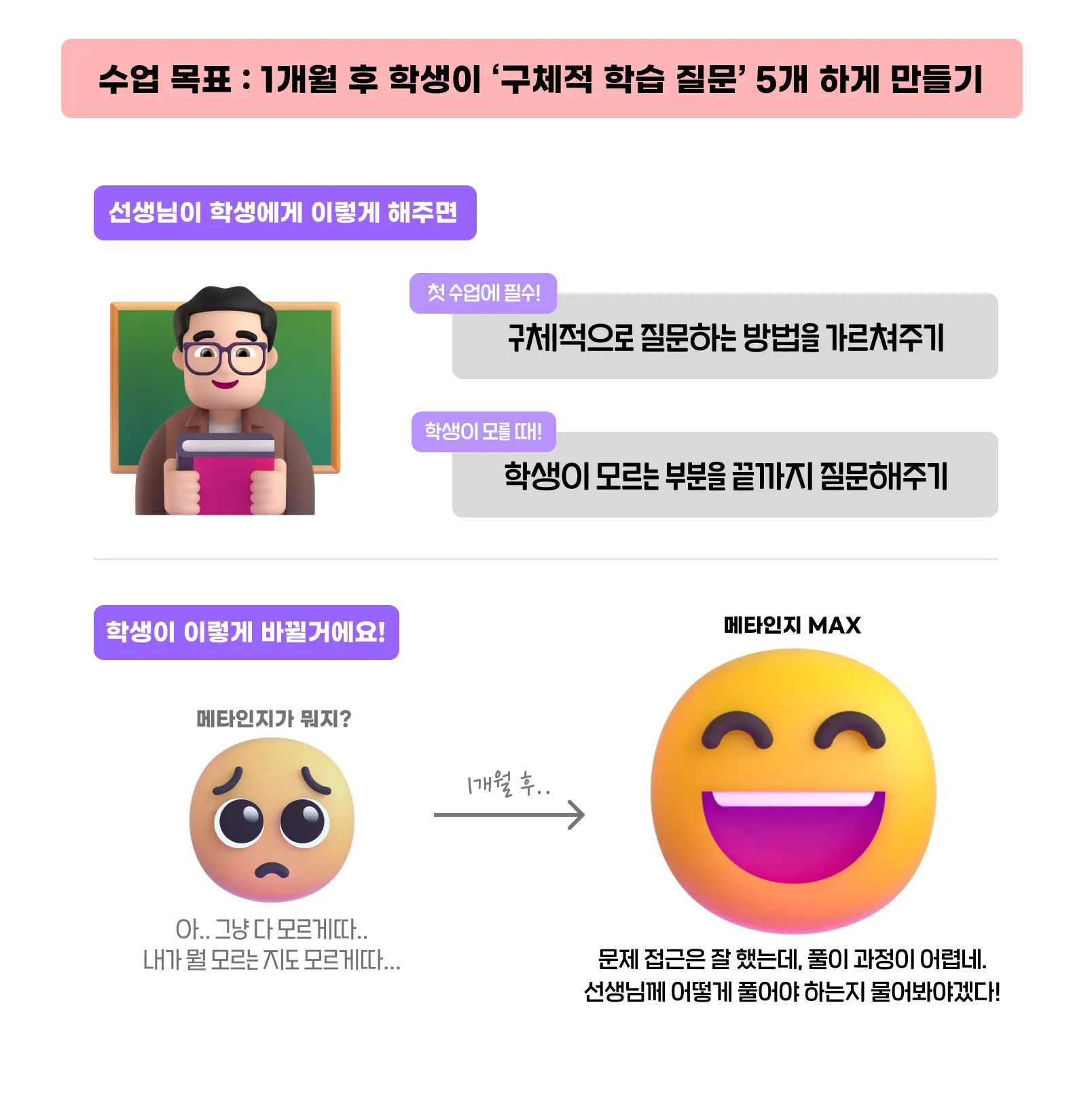
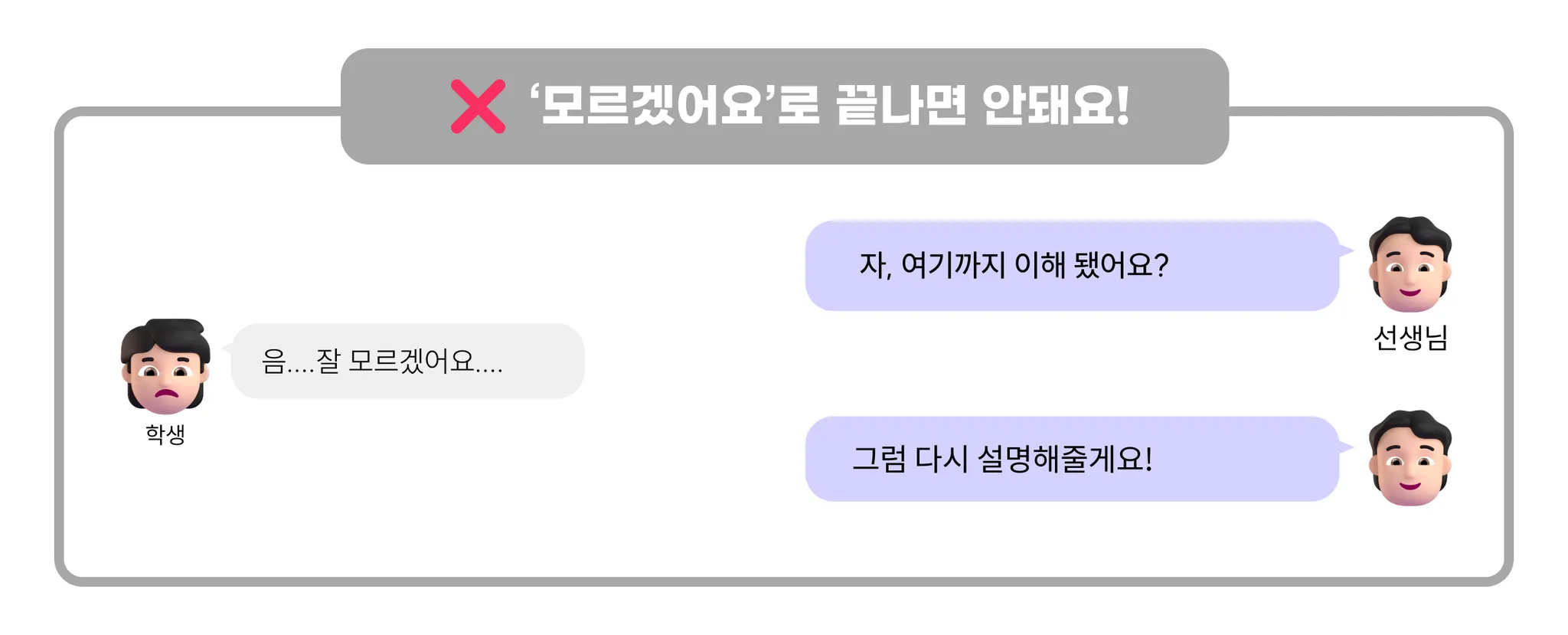
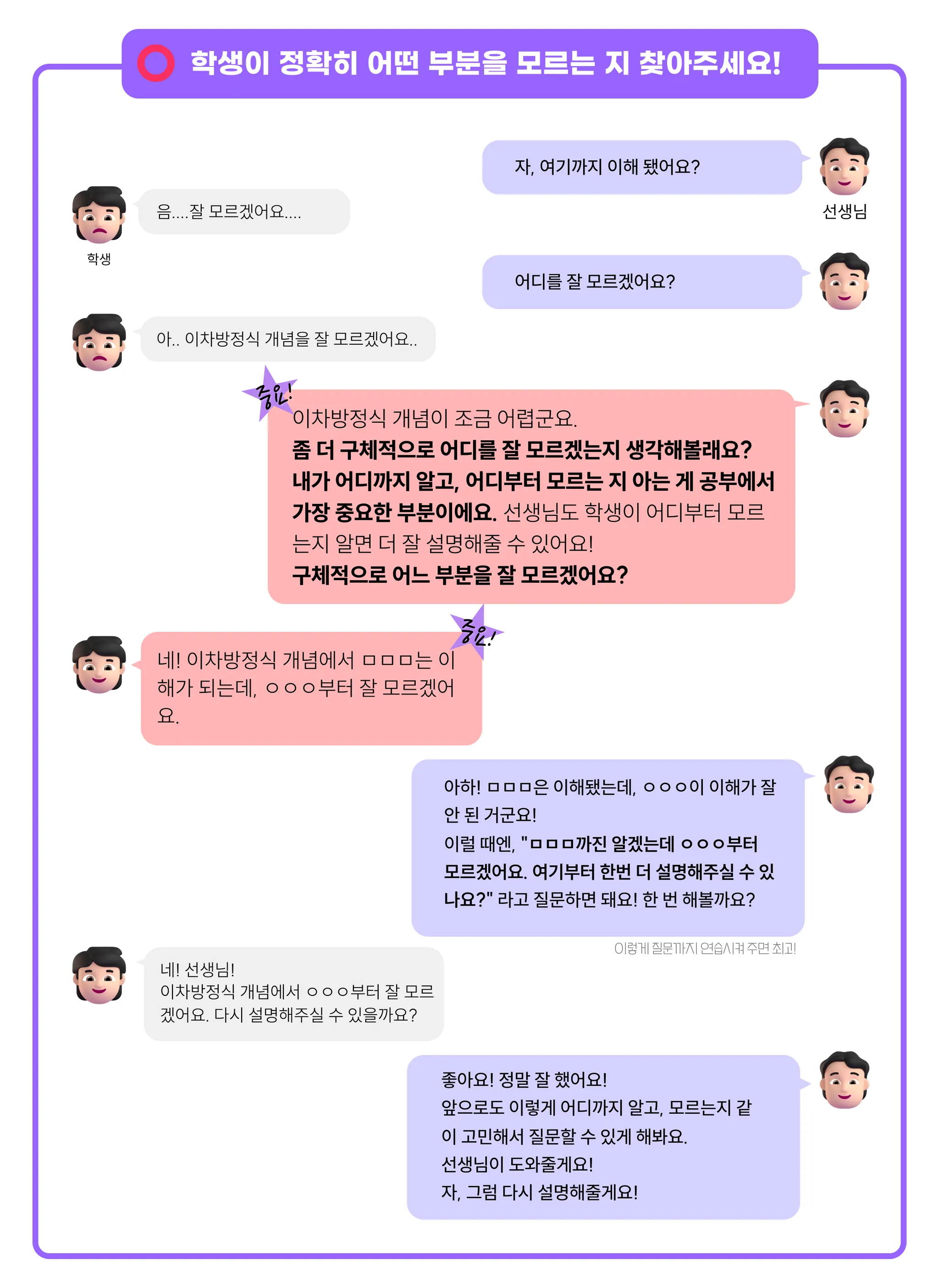
.png&blockId=2a7853a5-11dd-804c-b79c-c9145500d98a)